写在前面:这个教程只建议有海外服务器且线路对大陆优化较好的玩家使用!线路不好可能会断流!!!
首先要确保你已经在你海外服务器搞上了 docker 版 pixman,这里不过多介绍。现在我们要安装 o11,命令如下:
docker run -itd --name=o11 --restart=always -p 5500:1234 wechatofficial/o11:latest
待安装完成后我们进入后台:http://231.232.33.233:5500 注意:我这里的地址只是演示,请把 IP 地址换成你自己服务器的 IP!如图所示:
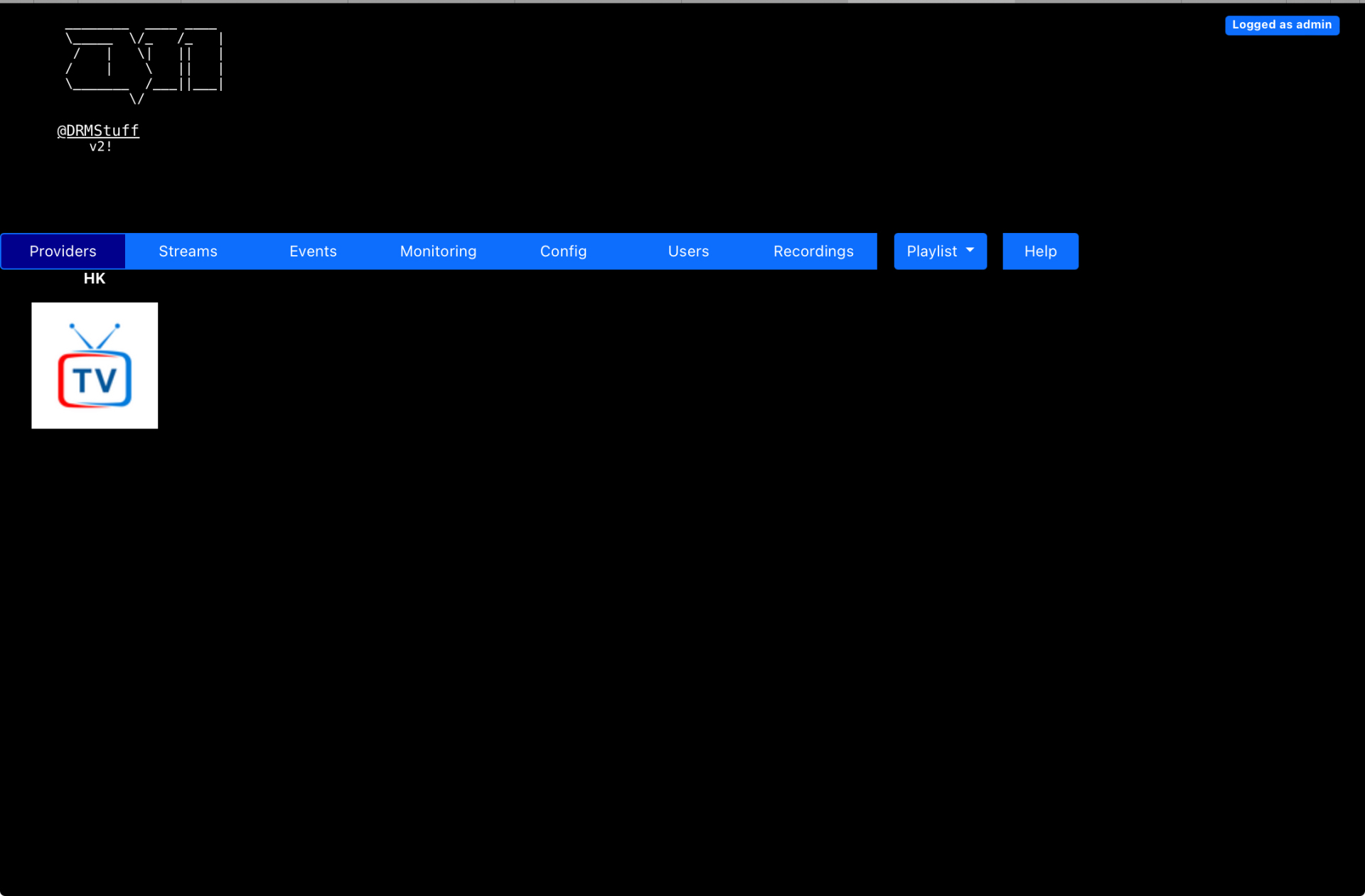 (ps:你们搞完进入后台后 providers 下应该是空白的!我这里是已经上线公开了!)
在后台主页面找到 users ->Add user,在其右边的输入框中输入你们喜欢的用户名,并点击 Add user,如图所示:
(ps:你们搞完进入后台后 providers 下应该是空白的!我这里是已经上线公开了!)
在后台主页面找到 users ->Add user,在其右边的输入框中输入你们喜欢的用户名,并点击 Add user,如图所示:
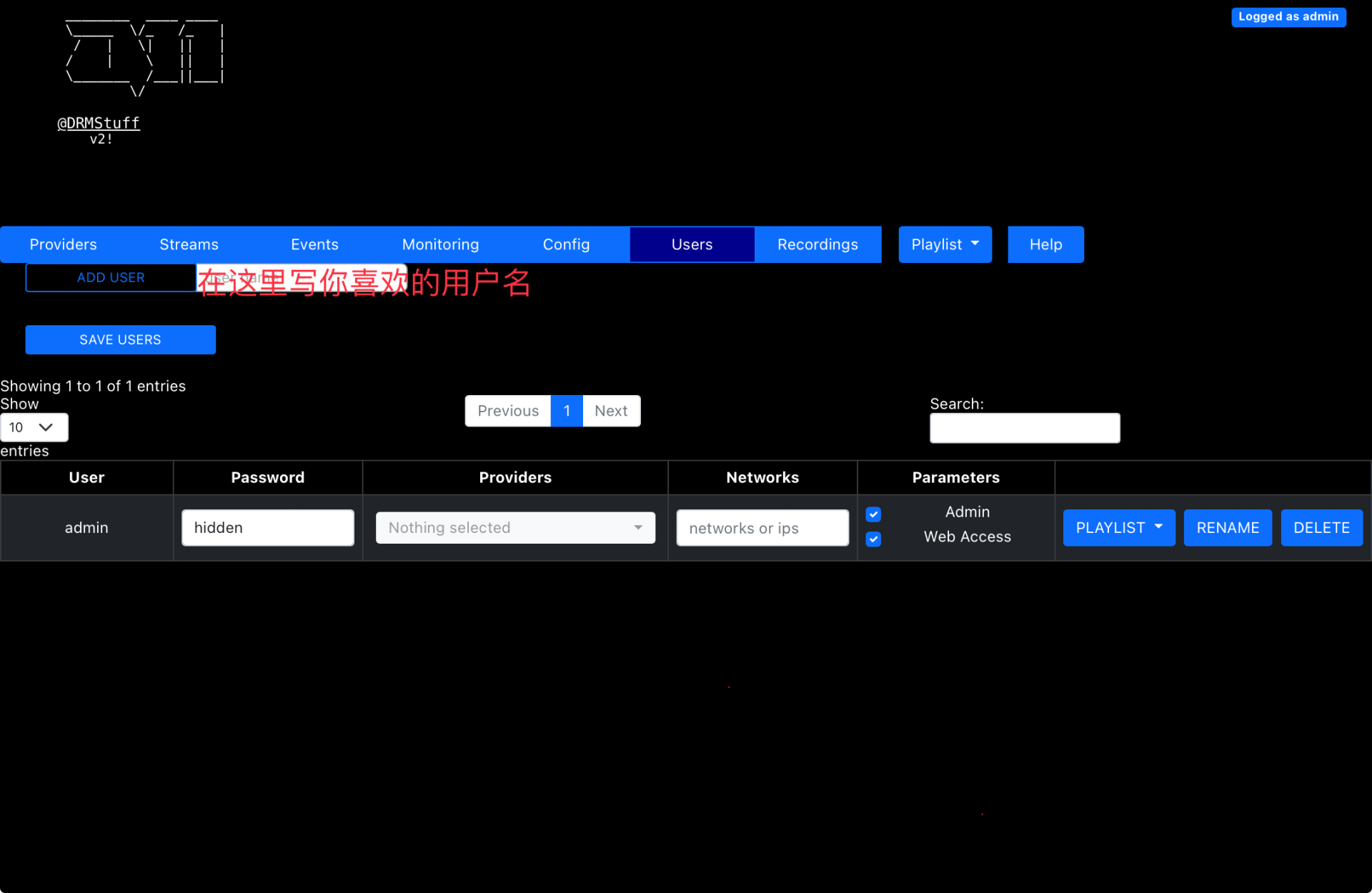 然后在刷新后找到你刚才所创建的用户名,找到 password,将输入框里的 hidden 删除,输入你喜欢的密码,并将 Parameters 下的 Admin 和 Web access 勾上,如图所示(这里的用户名为 admin):
然后在刷新后找到你刚才所创建的用户名,找到 password,将输入框里的 hidden 删除,输入你喜欢的密码,并将 Parameters 下的 Admin 和 Web access 勾上,如图所示(这里的用户名为 admin):
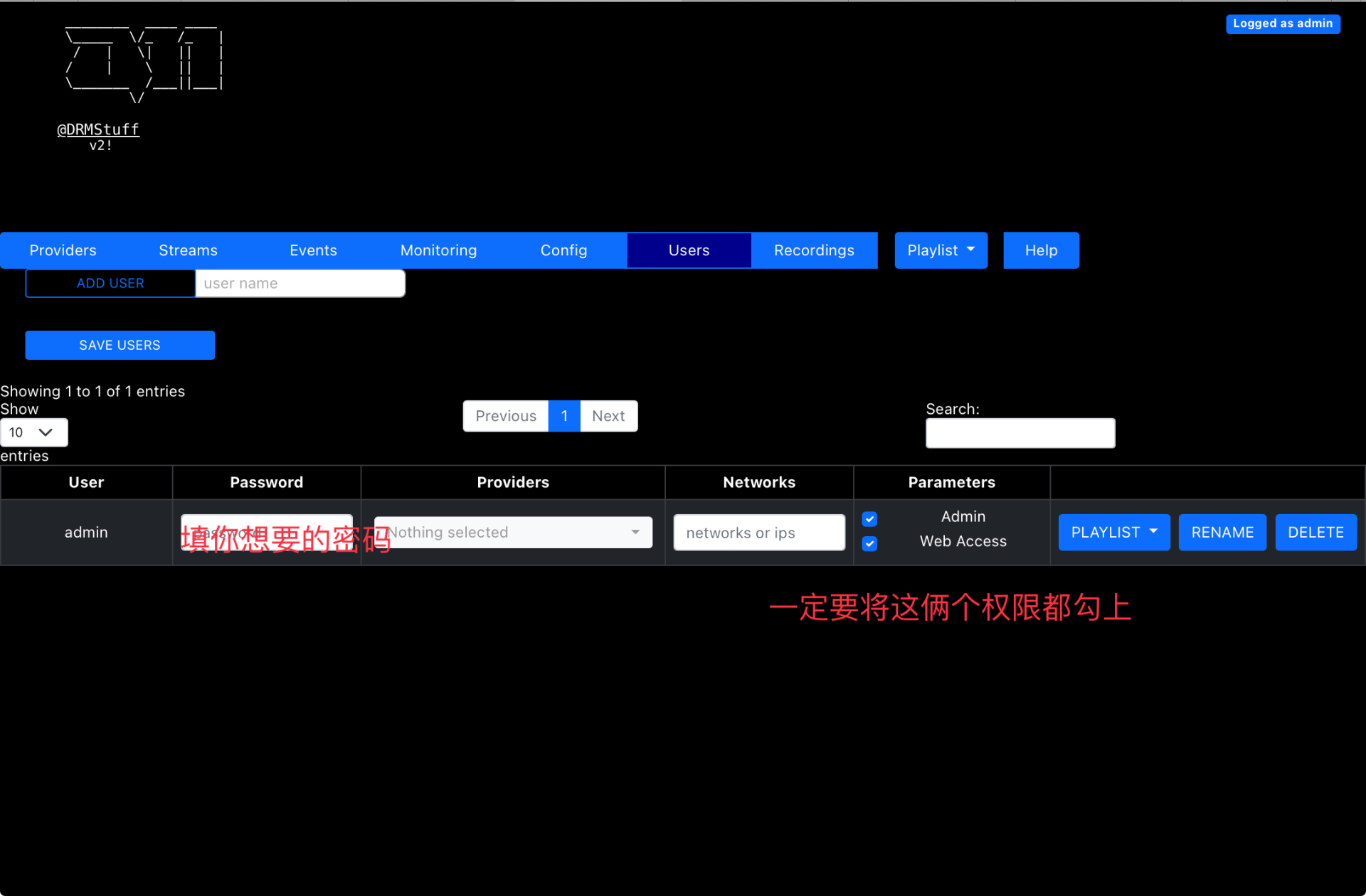 然后点 Save users。注意!一定要点!否则不生效!然后等待系统自动刷新,输入你设定的用户名和密码登陆。
然后点 Config,在 new provider 旁的输入框内输入你喜欢的配置名,输入完成后点 new provider 完成添加。待刷新后如图所示:
然后点 Save users。注意!一定要点!否则不生效!然后等待系统自动刷新,输入你设定的用户名和密码登陆。
然后点 Config,在 new provider 旁的输入框内输入你喜欢的配置名,输入完成后点 new provider 完成添加。待刷新后如图所示:
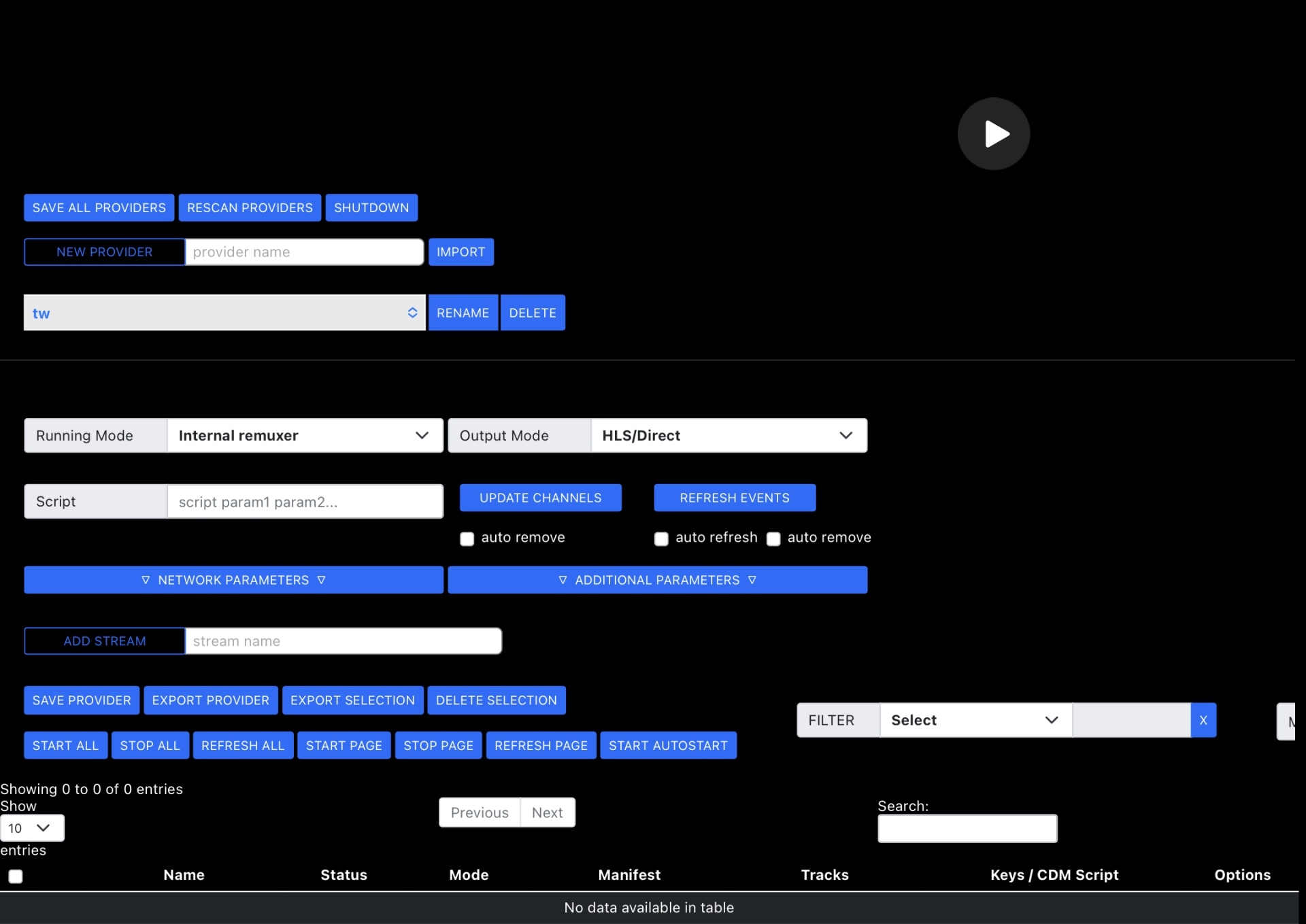 接着找到 Add stream 按钮,在旁边的输入框里输入推流名(随便你写,建议要和被推流台名一致)然后点 Add stream 按钮,等待系统刷新完毕如图所示:
接着找到 Add stream 按钮,在旁边的输入框里输入推流名(随便你写,建议要和被推流台名一致)然后点 Add stream 按钮,等待系统刷新完毕如图所示:
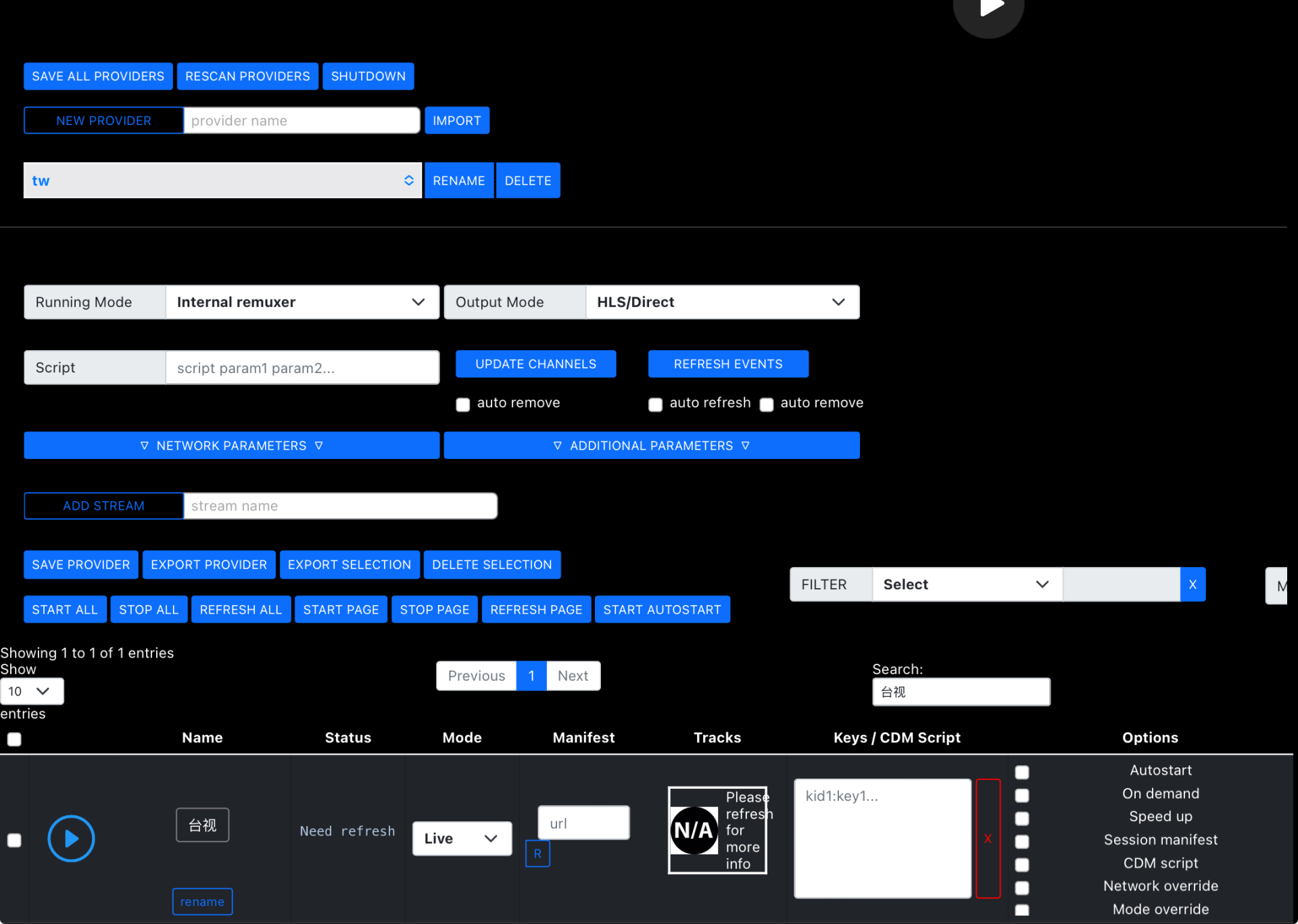 在最底下找到 Manifest 列,在下面的输入框内输入你 pixman 代理的 4gtv 某频道的地址(这里是台视),点击 R 按钮,等待 Tracks 显示出内容(如图所示)后按下播放按钮开始推流。
在最底下找到 Manifest 列,在下面的输入框内输入你 pixman 代理的 4gtv 某频道的地址(这里是台视),点击 R 按钮,等待 Tracks 显示出内容(如图所示)后按下播放按钮开始推流。
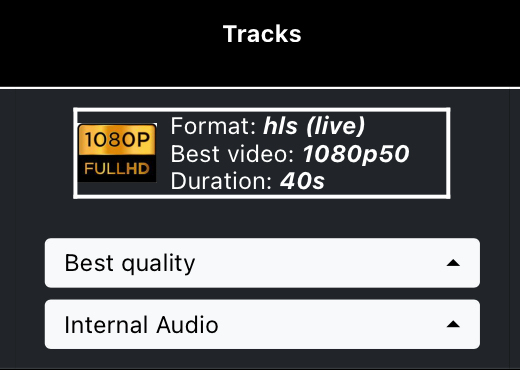
像这样就已经成功推流了!
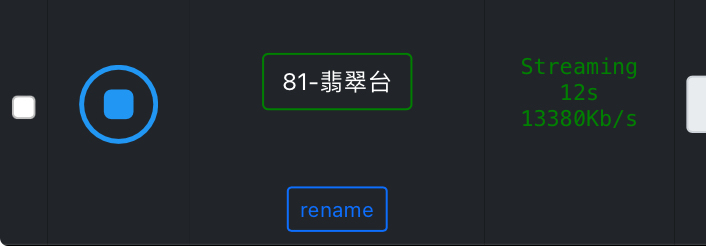
获取地址方法:由于 o11 点 m3u 地址不被 APTV 支持,所以我们利用 app1 格式获取推流:http://231.232.33.233:5500/app1.conf 搞 pixman 的一般都能看懂 json 吧……这里不过多介绍。请注意!请把每个链接前的 hls://改为 http:// 。
o11 点 m3u 地址不被 APTV 支持
把 o11 full m3u 地址下载来,再在最开始加入一行 #EXTM3U,APTV 就会读懂这个 m3u 配置
url 填你获取到的 pixman 代理地址 像这样:http://ip:port/mytvsuper/JUHD key 的话填在 keys/script 里 格式是:KID:KEY
获取地址方法:由于 o11 点 m3u 地址不被 APTV 支持,所以我们利用 app1 格式获取推流:http://231.232.33.233:5500/app1.conf 搞 pixman 的一般都能看懂 json 吧……这里不过多介绍。请注意!请把每个链接前的 hls://改为 http:// 。 m3u 推流不了 识别不了